2. Bölüm: Matematiksel Hesaplamalara Giriş
2.3.2 Krediler için DEVRESEL_ÖDEME Fonksiyonu
“Kişisel Bütçe” dosyası ile devam edelim.
Bir eviniz varsa konut kredisi ödemeleriniz ev bütçenizin önemli bir bileşenidir. Bir ev satın almayı planlıyorsanız aylık ödemelerinizi net bir şekilde anlamak ve mali sağlığınızı korumak için kritik öneme sahiptir. Excel‘de, konut kredisi ödemeleri DEVRESEL_ÖDEME fonksiyonu aracılığıyla kolay bir şekilde hesaplanır. Bu fonksiyon, Bölüm 2.2 “İstatistiksel Fonksiyonlar” kapsamında ele alınan istatistiksel fonksiyonlardan daha karmaşıktır. İstatistiksel işlevlerde, işlevin parantezleri içine, bağımsız değişken olarak da bilinen, yalnızca bir hücre aralığı veya seçilen hücreleri eklemeniz gerekir. DEVRESEL_ÖDEME fonksiyonun güvenilir bir çıktı üretmesi için bir dizi bağımsız değişkeni doğru bir şekilde hücreye tanımlamanız gerekir. Tablo 2.6, DEVRESEL_ÖDEME fonksiyonu için değişkenleri listelemektedir. DEVRESEL_ÖDEME fonksiyon değişkenlerini gözden geçirmeden önce Tablo 2.5‘teki temel kredi şartlarını gözden geçirmek faydalı olacaktır.
Tablo 2.6 DEVRESEL_ÖDEME Fonksiyonu İçin Değişkenler
| Değişken | Tanım |
| Oran | Bu, borç verenin borçluya uyguladığı faiz oranıdır. Faiz oranı genellikle yıllık olarak belirtilir, bu nedenle aylık ödemeleri hesaplıyorsanız bu oranı 12’ye bölmeniz gerekir. |
| Dönem Sayısı | Bu, kredinin vadesidir ve bankaya geri ödemeniz gereken süredir. Bu genellikle yıl olarak belirtilir, bu nedenle aylık ödemeleri hesaplıyorsanız yılları 12 ile çarpmanız gerekir. |
| Bd | Değişkendeki harfler bugünkü değeri temsil eder. Bu, kredinin anaparası veya ödünç alınan para miktarıdır. |
| [Gd] | Değişken harfleri gelecekteki değeri temsil eder. Değişkenin etrafındaki parantezler, onu tanımlamanın her zaman gerekli olmadığını gösterir. Kredi vadeleri sonunda yapılacak götürü ödeme var ise kullanılır. Bu aynı zamanda bir kiralamanın kalıntı değeri için de kullanılır. Tanımlanmamışsa Excel sıfır olduğunu varsayacaktır. |
| [Tür] | Bu değişken 1 veya 0 ile tanımlanabilir. Ödemelerin her dönemin başında yapılması durumunda 1 sayısı kullanılır. Her dönem sonunda ödeme yapılıyorsa 0 kullanılır. Değişken parantez içindedir çünkü her dönemin sonunda ödeme yapılırsa tanımlanması gerekmez. Excel, tanımlı değilse bu bağımsız değişkenin 0 olduğunu varsayar. |
Bir araç için aylık kredi ödemelerini hesaplamak için önce “Kişisel Bütçe” çalışma kitabında DEVRESEL_ÖDEME fonksiyonunu kullanacağız. Bu hesaplamalar Kredi Ödemeleri çalışma sayfasında yapılacak ve daha sonra bir hücre referans bağlantısı aracılığıyla “Bütçe Özeti” çalışma sayfasında görüntülenecektir. Şimdiye kadar bir çalışma sayfasına fonksiyon eklemek için çeşitli yöntemler gösterdik. DEVRESEL_ÖDEME gibi daha karmaşık fonksiyonlarla çalışırken, fonksiyon İletişim kutusunu kullanmak daha kolaydır.
Mümkün olduğunda DEVRESEL_ÖDEME fonksiyonunun bağımsız değişkenleri için hücre referanslarını kullanmayı unutmayın. Bu, daha düşük faiz oranı veya daha pahalı bir araba gibi kredinin yönlerini değiştirme esnekliği sağlayacak ve ödemenin otomatik olarak yeniden hesaplanmasını sağlayacaktır. Değişkenler için hücre referanslarını kullanmak, farklı senaryoları denemede daha fazla olanak sağlar.
Aşağıdaki adımlar, DEVRESEL_ÖDEME fonksiyonunu eklemek için Bölüm 2.2’de anlatılan “Fonksiyon Ekle” komutunu kullanır:
- “Kişisel Bütçe” dosyasında “Kredi Ödemeleri” çalışma sayfasına geçin.
- B5 hücresine tıklayın.
- Şeritteki “Formüller” menüsüne gelip “İşlev Ekle” tuşuna tıklayın.
- Arama kutusuna DEVRESEL_ÖDEME yazın ve “Git”e tıklayın.
- “İşlev seçin:” kutusundaki DEVRESEL_ÖDEME seçeneğine çift tıklayın. Bu işlem, “Fonksiyon Bağımsız Değişkenleri” iletişim kutusunu açacaktır.
- Fonksiyonda kullanmak istediğiniz çalışma sayfası hücrelerini görebilmeniz için “Fonksiyon Bağımsız Değişkenleri” iletişim kutusunu dışarı sürükleyin. Sonraki adımları tamamlarken tamamlanan “Fonksiyon Bağımsız Değişkenleri” iletişim kutusu için Şekil 2.32′e bakın.
- İletişim kutusundaki “Oran” bağımsız değişkeni kutusuna tıklayın, ardından çalışma sayfasındaki B3 hücresine tıklayın. Bu, “Oran” değişkenine B3 ‘ü (yıllık faiz oranı) ekleyecektir.
- Bölme işlemi için eğik çizgi “/” yazın.
- 12 sayısını yazın. Amacımız krediye ait aylık ödemeleri hesaplamak olduğu için yıllık olarak ifade edilen oranı 12 ‘ye bölmemiz gerekiyor. Bu işlem, yıllık oranı aylık orana dönüştürür.
- “Dönem_sayısı” bağımsız değişken kutusuna tıklayın (veya Sekme tuşunu kullanın) ve ardından çalışma sayfasındaki B4 hücresine tıklayın. Bu, Dönem_sayısı değişkenine B4 ‘ü (kredinin geri ödeneceği yıl sayısını) ekleyecektir.
- Çarpma işlemi için bir “*” yazın.
- 12 sayısını yazın. Amacımız krediye ait aylık ödemeleri hesaplamak olduğu için kredi ödemesinin yıl cinsinden süresini 12 ile çarpmamız gerekiyor. Bu işlem, kredinin vadelerini yıllardan aylara dönüştürür.
- “Bd” değişkeni kutusuna tıklayın ve ardından çalışma sayfasında B2 hücresine tıklayın. Bu işlem, “Bd” değişkenine B2’yi (kredi miktarı) ekleyecektir.
- Şimdi fonksiyon için tanımlanan “Oran”, “Dönem_sayısı” ve “Bd” değişkenlerini göreceksiniz (Şekil 2.32).
- “Fonksiyon Bağımsız Değişkenleri” iletişim kutusunun altındaki “Tamam” tuşuna tıklayın. Fonksiyon şimdi çalışma sayfasına yerleştirilecektir. Kredinin sonunda herhangi bir toplu ödeme yapmadığımız için “Gd” değişkenini girmeye gerek yoktur. Ayrıca, aylık ödemelerin her ayın sonunda yapılacağını varsayacağız. Bu nedenle “Tür” değişkenini girmeye de gerek yoktur.
- B5 hücresindeki formülün sonucunun negatif bir sayı olarak gösterildiğine dikkat edin (Şekil 2.33). Bunu düzeltmek için B5 hücresine çift tıklayın ve formülde eşit işareti ile DEVRESEL_ÖDEME ifadesi arasına bir eksi “-” işareti yazın (Şekil 2.34).
- B5 hücresindeki bitmiş formül = -DEVRESEL_ÖDEME (B3/12;B4*12;B2) olmalıdır.
Şekil 2.32, DEVRESEL_ÖDEME fonksiyonu için tamamlanmış “Fonksiyon Bağımsız Değişkenleri” iletişim kutusunu göstermektedir. İletişim kutusunun “Oran” ve “Dönem_sayısı” bağımsız değişkenlerinin değerlerini gösterdiğine dikkat edin. Yıllık faiz oranını aylık faiz oranına dönüştürmek için Oran 12 ‘ye bölünür. “Dönem_sayısı” değişkeni, kredinin vadelerini yıllardan aylara dönüştürmek için 12 ile çarpılır. Son olarak iletişim kutusu size her değişken için bir sonuç sağlar. Sonuçlar, bağımsız değişken için giriş kutusuna tıkladığınızda görünür.
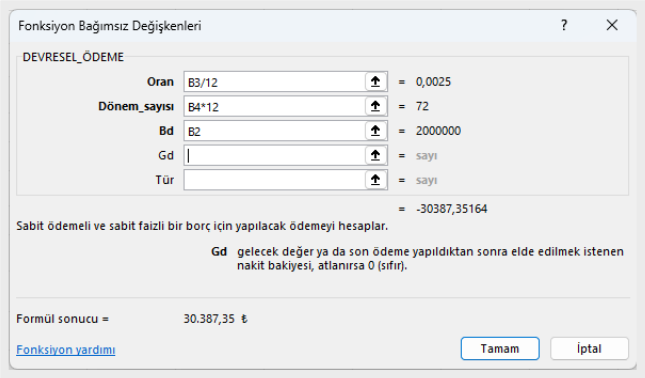
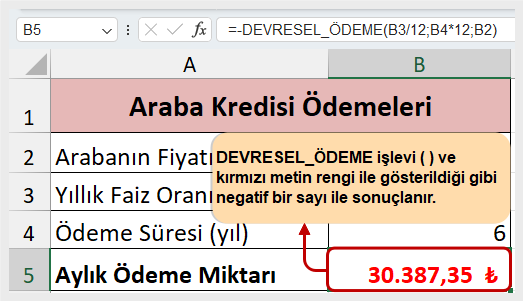
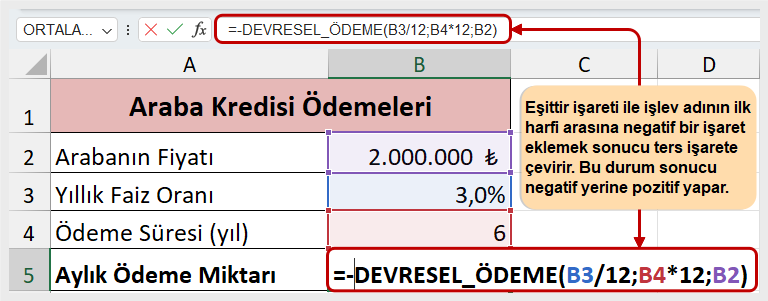
Klavye Kısayollar
İşlev Ekle
- SHIFT tuşuna basılı iken F3 tuşuna basın.
Fonksiyon Bağımsız Değişkenleri İletişim Kutusu
- A hücresine eşittir (=) işareti ve işlev adı yazıldıktan sonra CTRL+A tuşuna basın.
DEVRESEL_ÖDEME Fonksiyonu için Karşılaştırılabilir Değişkenler
DEVRESEL_ÖDEME gibi fonksiyonları kullanırken değişkenlerin karşılaştırılabilir terimlerle tanımlandığından emin olun. Örneğin, bir kredinin aylık ödemelerini hesaplıyorsanız hem “Oran” hem de “Dönem_sayısı” bağımsız değişkeninin ay cinsinden ifade edildiğinden emin olun. Fonksiyon, bir değişken yıl olarak ifade edilirken diğeri ay olarak ifade edilirse hatalı bir sonuç üretecektir.

